ვთქვათ, თქვენ გაქვთ შემდეგი მარტივი Excel ცხრილი, რომელიც იძლევა გაყიდვების მოგების პროცენტს. ა დაკარგვა მითითებულია ა უარყოფითი ნიშანი და ა მოგება მითითებულია არანაირი უარყოფითი ნიშანი. მიუხედავად იმისა, რომ ცხრილი თავისთავად ახსნილია, ზოგჯერ სხვა მომხმარებლებმა შეიძლება ეს წარმოდგენა ცოტა მოუხერხებლად მიიჩნიონ. The Გაყიდვების სვეტს აქვს უარყოფითი და დადებითი მნიშვნელობები და პროცენტული ნიშნები. ის ნამდვილად არ აძლევს მომხმარებლებს მონაცემების ვიზუალურად მიმზიდველ პრეზენტაციას.
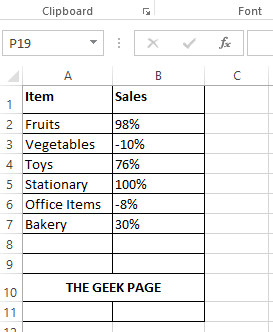
მაშ, არის გზა, რომ Excel-ის ცხრილი უფრო მიმზიდველი გავხადოთ, როგორც ეს შეიძლება იყოს შემდეგ ეკრანის სურათზე? შემდეგ ცხრილში უარყოფითი მნიშვნელობები გავხადეთ წითლად და დადებითი მნიშვნელობები მწვანე. ჩვენ ასევე დავამატეთ წითელი ქვედა სამკუთხედი და მწვანე ზემოთ სამკუთხედი უარყოფითი და დადებითი მნიშვნელობების შესაბამისად, რათა მონაცემები უფრო მიმზიდველი და გასაგები გავხადოთ. კარგი, ჩვენ გვესმის, რომ თქვენ კვდებით იმის გასარკვევად, თუ როგორ შეიძლება ამის გაკეთება შესაძლებელი. აბა, გილოცავთ სწორ ადგილას ყოფნას. ბედნიერი კითხვა!
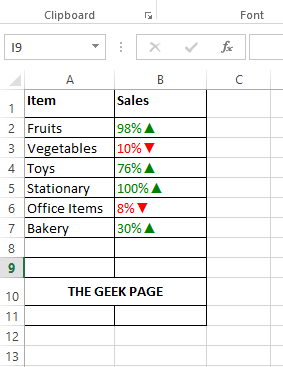
რეკლამა
გამოსავალი
Ნაბიჯი 1: ჯერ ერთი, აირჩიეთ უჯრედები რომლის ფორმატირებაც გსურთ ფერადი ხატებით. ამის გაკეთება შეგიძლიათ უჯრედების გადათრევით და არჩევით, ან შეგიძლიათ უბრალოდ აირჩიოთ პირველი უჯრედი და შემდეგ დააჭიროთ კლავიშებს CTRL + SHIFT + ქვემოთ ისარი ერთად შეარჩიეთ ყველა უჯრედი არჩეული უჯრედის ქვეშ.
უჯრედების არჩევის შემდეგ, დააწკაპუნეთ მარჯვენა ღილაკით უჯრედების არჩეულ ჯგუფზე სადმე და შემდეგ დააწკაპუნეთ უჯრედების ფორმატირება ვარიანტი.
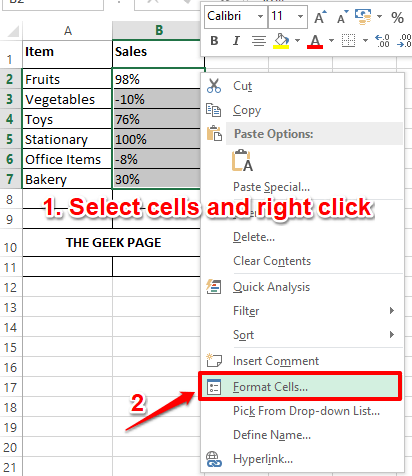
ნაბიჯი 2: Ზე უჯრედების ფორმატირება ფანჯარა, დააწკაპუნეთ ნომერი ჩანართი ჯერ მარცხნივ.
როგორც შემდეგი, სიიდან კატეგორია პარამეტრები, დააწკაპუნეთ ბოლოზე, რომელიც არის, საბაჟო.
ახლა, შესახებ მარჯვენა მხარე ფანჯრის ქვეშ, ტიპი ველში, მოდით ჩავწეროთ ფორმულა, რომელიც დაავალებს Excel-ს შეცვალოს დადებითი მნიშვნელობების ტექსტის ფერი მუქი მწვანე ფერით და უარყოფითი მნიშვნელობები წითელი ფერით. ჩვენ ასევე ვაპირებთ დაამატოთ ა ქვემოთ ან ზევით სამკუთხედი ასევე ზარალის ან მოგების აღსანიშნავად. დააკოპირეთ და ჩასვით შემდეგი ფორმულა ტიპი ველი.
[ფერი10]0%▲;[წითელი]0%▼
შეიძლება გაინტერესებთ, როგორ შეგიძლიათ აკრიფოთ ისრები ზემოთ და ქვემოთ. კარგად, ამის გაკეთების ერთი გზაა ზემოთ მოყვანილი ფორმულის უბრალოდ კოპირება და ჩასმა. კიდევ ერთი გზა იქნება მათი აკრეფა. ჩასასმელად ზევით სამკუთხედი, დააჭირეთ კლავიშებს ALT + 30 ერთად. ჩასასმელად ქვემოთ სამკუთხედი, დააჭირეთ კლავიშებს ALT + 31 ერთად.
Შენიშვნა:ფერი 10 მიუთითებს მუქი მწვანე ფერი.
დააჭირეთ კარგი დააწკაპუნეთ მას შემდეგ რაც ყველაფერი დაასრულეთ.
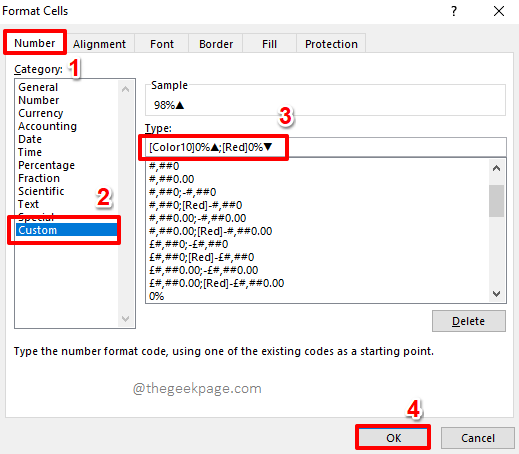
ნაბიჯი 3: აი შენ! თქვენს Excel ფურცელს ახლა აქვს ის, რაც ყოველთვის გინდოდათ. კეთილი იყოს თქვენი მობრძანება კლუბში!
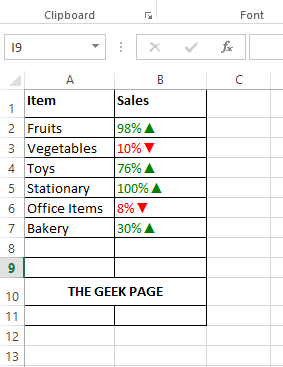
გთხოვთ გაითვალისწინოთ, რომ თქვენ შეგიძლიათ გამოიყენოთ იგივე ლოგიკა ნებისმიერ სვეტში, გარდა პროცენტული სვეტებისა.
გვითხარით კომენტარების განყოფილებაში, თქვენთვის სასარგებლო აღმოჩნდა თუ არა სტატია. თვალყური ადევნეთ უფრო გასაოცარ და სუპერ მაგარი ხრიკებს, რჩევებსა და სტატიებს.
Ნაბიჯი 1 - ჩამოტვირთეთ Restoro PC Repair Tool აქედან
ნაბიჯი 2 - დააწკაპუნეთ სკანირების დაწყებაზე, რათა ავტომატურად იპოვოთ და მოაგვაროთ ნებისმიერი კომპიუტერის პრობლემა.


![როგორ შევცვალოთ სვეტები და მწკრივები Excel- ში [Swap / Transpose]](/f/38dc48d564ca7da2488e6a79e28b1f48.jpg?width=300&height=460)